Canon PIXUS MX923 は何のインクを使用していますか?
9600 x 2400 カラー dpi と 5 つの独立したインク タンクを使用して自宅でフチなし写真を印刷すると、信じられないほどのビジネス ドキュメントの印刷と効率が実現します。 5 色のインク システムは、顔料ベースのブラック インクと、ビジネス品質のテキスト、カラフルなプレゼンテーション、ドキュメント用の 4 つの染料ベースのインクで構成されています。 Canon PIXUS MX923 は、FINE プリント ヘッド テクノロジーと キヤノンインクおよび写真用紙を組み合わせて、アーカイブ品質のフォト アルバムに保存した場合に最大 300 年間続くことがテストされたフチなし写真を印刷します。 色がなくなったら、必要なインクタンクだけを交換してください。 キヤノン PIXUS MX923 プリンターと互換性のあるリンクに混乱していますか? キヤノン PIXUS MX923 と完全に連携するインク カートリッジは次のとおりです。
- インクタンク BCI-351BK(標準) / BCI-351XLBK(大容量)
- インクタンク BCI-351C(標準) / BCI-351XLC(大容量)
- インクタンク BCI-351M(標準) / BCI-351XLM(大容量)
- インクタンク BCI-351Y(標準) / BCI-351XLY(大容量)
- インクタンク BCI-350PGBK(標準) / BCI-350XLPGBK(大容量)/ BCI-355XXLPGBK(特大容量)
全インク交換をご希望の場合は、プリンターのインク品質を保証する「キヤノン PIXUS MX923 インクタンク BCI-351XL(BK/C/M/Y)+BCI-350XL マルチパック(大容量)」のご購入をおすすめします。
キヤノン PIXUS MX923 互換インクカートリッジを取り付ける方法
インストール前に知っておくべきこと:

インク交換のご案内
- チップやインクポートに触れないでください。詰まり、インクの故障、電気接続不良の原因となる可能性があります。
- 異なるサプライヤのカートリッジを同時に混合しないでください。プリンタがカートリッジを正しく認識しない場合があります。
- プリンターを長期間使用しない場合は、プリントヘッドのクリーニングサイクルを最大3回実行して、インクの残留物を取り除くことをお勧めします(キヤノン PIXUS MX923 マニュアルを参照)。
- オリジナルインクは、プリンタの寿命を延ばすために、1つのプロデューサーからの高品質インクのみを使用することを強くお勧めします。
Canon PIXUS MX923にインク交換をインストールする方法
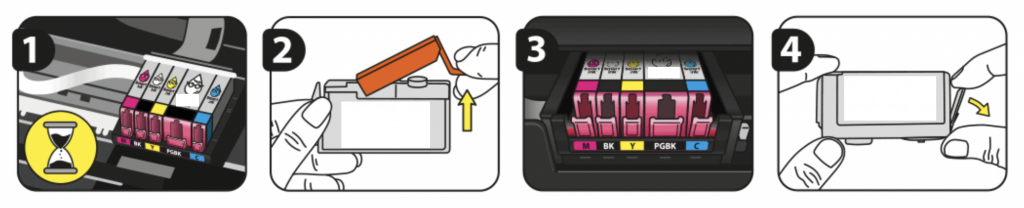
キヤノン PIXUS MX923 インク交換
- プリンタの電源を入れ、カートリッジアクセスドアを開きます。続行する前に、キャリッジの移動が停止するまで待ちます。これには数秒しかかかりません。
- インクカートリッジを逆さまにして1~2分間保持します。 次に、保護キャップを慎重に取り外します。
- ラベルの色をキャリッジの色と一致させます。次に、カートリッジを対応するスロットに取り付けます。
- インクLEDが点灯しない場合は、示されたカートリッジをキャリッジから取り外します。タブをカートリッジからそっと曲げて離し、キャリッジに再度挿入します。
Canon PIXUS MX923 プリンターの互換インクとインクタンクの交換方法について簡単に説明します。